Sanrom’s Cashier – Como dar de alta alumnos?
El proceso de alta o registro de alumnos nuevos es muy sencillo:
- Haga click en el catálogo de alumnos.
- Seleccione la opción nuevo de la barra lateral.
- Capture los datos del alumno.
- Una vez terminado presione el botón Aceptar para guardar y registrar al nuevo alumno.
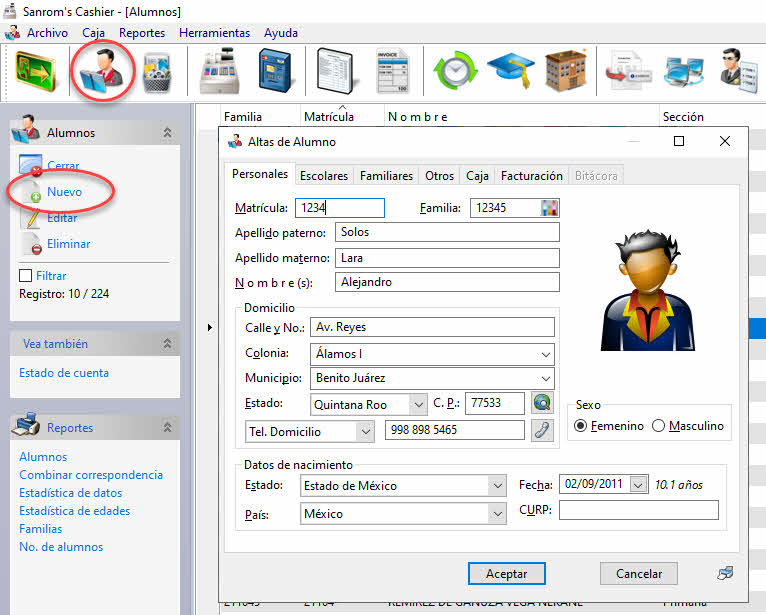
Los datos de los alumnos están agrupados en diferentes pestañas, las cuales se explican a continuación:
Datos Personales:
Matrícula: Es el número de matricula que se le va a signar al alumno durante toda su estancia en el colegio, por lo que es vitalicia. Éste es un campo clave para identificar al alumno y su longitud máxima es de 10 caracteres. Este número se puede asignar de manera automática por el sistema o manual. Sugerimos que la numeración de la matricula inicie con los 2 dígitos del año en el que se registra por primera vez (que irá cambiando cada ciclo) y un número consecutivo, ej. 210001.
Familia: Es un número que identifica a todos lo miembros de la misma familia, de éste modo se liga al alumno a una familia en especial, por lo que los datos de apellidos, domicilio, datos de los padres y facturación serán los mismos. Éste dato también permite identificarlos para unirlos al momento de realizar el cobro de colegiaturas o dentro del módulo de consulta de padres de familia. Su longitud máxima es de 10 caracteres.
Apellido Paterno, Materno y Nombre(s): Si el alumno pertenece a una familia ya existente, los apellidos Paterno y Materno los asignara el sistema en automático de acuerdo al que ya esta registrado. Es muy importante escribir estos datos exactamente igual que en el acta de nacimiento..
Domicilio: Registre la calle y número, colonia, municipio, estad y código postal del alumno. Si al alumno pertenece a una familia existente, estos datos se llenaran en automático con los de la familia. Recomendamos introducir primero el C.P. para que las casillas de colonia, municipio y estado propongan los datos que corresponden a esa zona y sea mas fácil y uniforme el llenado de los datos.
Datos de nacimiento: Seleccione el sexo, estado, país y fecha de nacimiento del alumno, así como el curp, el cuál es un dato indispensable en caso de que el padre de familia le solicite factura.
Fotografía: Puede asignar una fotografía del alumno solo con hacer doble click en la imagen del alumno, con esto se abre una ventana de exploración para que seleccione la foto del alumno. también puede hacer click con el botón derecho sobre la imagen para obtener el menú emergente. La fotografía puede estar en formato jpg, bmp, gif o png pero es muy importante que el tamaño del archivo no sea tan grande un tamaño máximo de 100 kb, esto para que no sea lento la carga del sistema y que las bases de datos no crezcan demasiado.

Datos Escolares:
Nivel Educativo: Sección, grado, área o especialidad, grupo y turno al cual se estará inscribiendo al alumno.